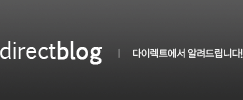[다이렉트클라우드] TIP 5. 그룹웨어에 있는 거래처 주소록을 내 PC의 아웃룩과 연동하기 / 쉐어포인트 / sharepoint
다이렉트클라우드 2013. 1. 17. 09:30[다이렉트클라우드] TIP 5.
그룹웨어에 있는 거래처 주소록을 내 PC의 아웃룩과 연동하기
/ 쉐어포인트 / sharepoint
영업사원, 구매팀, 관리팀 등과 같이 자신이 영업하는 고객이나 기타 거래처, 협력사의 연락처를 관리해야 하는 일이 자주 있습니다. 하지만 연락처를 일부 인원만 가지고 다른 직원들과 공유할 수 없다면 해당 직원이 휴가를 간 상태이거나 출장 중일 때 혹은 기타 어떤 사유로 부재중일 때 업무 처리를 하기가 곤란한 경우가 많습니다. 이때 회사에서는 회사와 관계된 모든 거래처의 연락처를 그룹웨어에 모두 저장하도록 하는 방법으로 연락처를 공유할 수 있습니다. 하지만 아웃룩에서 거래처의 연락처를 확인하는 것이 더 익숙한 직원들의 경우, 매번 그룹웨어에서 주소록을 확인하는 게 번거로울 수 있습니다.
이러한 문제를 해결하기 위해 그룹웨어에서는 그룹웨어에 직원들이 등록한 주소록을 아웃룩에서 확인하고 필요한 경우 이를 수정할 수도 있는 주소록 아웃룩 연결기능을 함께 제공하고 있습니다.
* 본 기능은 그룹웨어 사용자 누구나 사용할 수 있는 기능입니다.
Step 1. 내 그룹웨어 계정으로 그룹웨어에 접속합니다.
Step 2. 그룹웨어에 있는 연락처 중에서 아웃룩과 연동하고자 하는 연락처 리스트가 있는 메뉴로 이동합니다.
Step 3. 왼쪽 상단의 목록 도구 부분에 있는 목록 탭을 클릭합니다.
Step 4. 목록 탭을 클릭했을 때 나타나는 리본 메뉴 부분에서 Outlook에 연결 이라는 버튼을 찾아 클릭합니다.
Step 5. 이 후 그룹웨어 사이트가 아웃룩을 열기 위해 아래와 같이 아웃룩 실행 허용 여부를 묻는 경고창이 나타납니다. 허용 버튼을 클릭합니다.
Step 6. 이 후 Internet Explorer 보안 창이 나타나면 허용 버튼을 클릭합니다.
Step 7. 아웃룩과 그룹웨어의 연락처 연결 여부를 확인하기 위해 아웃룩에서 다음과 같이 연결여부를 묻는 창을 활성화합니다. ‘예’를 선택하여 클릭합니다.
Step 8. 이후 아웃룩의 내 연락처 화면과 그룹웨어 연락처를 함께 보여주게 될 화면이 나타납니다. 마지막으로 그룹웨어에서 아웃룩에 그룹웨어의 연락처를 연결하는 사람이 그룹웨어 사용자가 맞는 지 확인하기 위해 아이디와 비밀번호를 확인합니다. 아이디와 비밀번호를 입력하고 확인 버튼을 클릭합니다.
Step 9. 연결이 완료되고 아웃룩의 왼쪽 부분을 확인하면 내 연락처 외에 다른 연락처 부분에 그룹웨어의 고객사 연락처가 함께 표시되어 한 화면에서 내 연락처와 그룹웨어의 고객사 연락처를 함께 확인할 수 있습니다.
아웃룩에 그룹웨어의 연락처 연결이 완료되면 앞으로 왼쪽에 나열된 각종 연락처 구분을 클릭하여 바로 확인할 수 있습니다. 또 그룹웨어의 연락처를 작성할 권한이나 수정할 권한을 사전에 가지고 있을 경우, 이 화면에서 내용을 수정하면 바로 그룹웨어에 반영됩니다.